Jak zmienić ikonę domyślnych bibliotek w Windows 8.1?
W Windows 8 jedną z nowych funkcji była możliwość zmiany ikony biblioteki. Z jakiegoś powodu firma Microsoft ograniczyła tę opcję tylko do bibliotek niestandardowych, które zostały utworzone przez użytkownika. W przypadku bibliotek wbudowanych ikony nie można zmienić w interfejsie systemu Windows w systemie Windows 8 ani w systemie Windows 7.
Dzisiaj przyjrzymy się, jak zmienić ikonę dowolnej biblioteki, w tym bibliotek predefiniowanych/systemowych. Metoda, którą omówię, dotyczy Windows 7 i Windows 8/8.1, ale będę używał Windows 8.1.
Reklama
Na moim komputerze mam niestandardową bibliotekę o nazwie Subversion:
Z jego właściwości mogę zmienić jego ikonę na dowolną inną ikonę, którą chcę: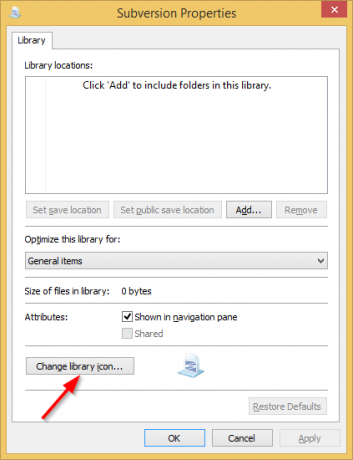 Na przykład:
Na przykład:
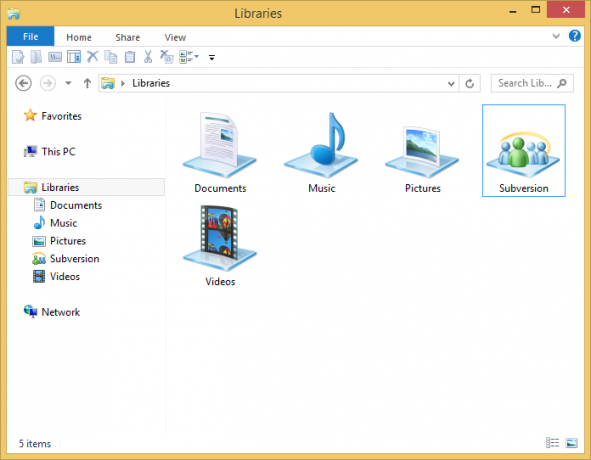
Jednak w przypadku dowolnej z domyślnych bibliotek magiczny przycisk jest wyłączony! Wygląda to następująco:

Oto dwa obejścia.
Pierwsza to moja aplikacja, Bibliotekarz. Librarian to darmowe, niesamowite oprogramowanie, które pozwala zarządzać bibliotekami tak, jak chcesz:
 Wraz z kilkoma innymi opcjami pozwala na zmianę ikon domyślnych bibliotek Windows. Początkowo opracowany dla systemu Windows 7, Librarian działa również w najnowszych wersjach systemu Windows.
Wraz z kilkoma innymi opcjami pozwala na zmianę ikon domyślnych bibliotek Windows. Początkowo opracowany dla systemu Windows 7, Librarian działa również w najnowszych wersjach systemu Windows.
Wystarczy dwa kliknięcia, aby zmienić ikonę wybranej domyślnej biblioteki.

Ze względu na radykalne zmiany wprowadzone w systemie Windows 8.x może być konieczne wylogowanie się i ponowne zalogowanie lub uruchom ponownie powłokę Eksploratora aby zobaczyć nową ikonę.
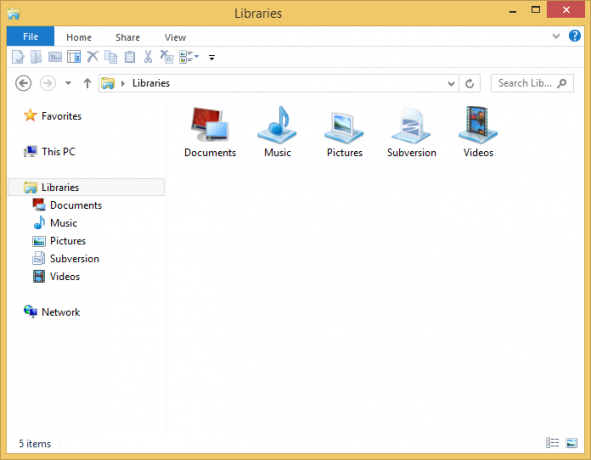
Drugą opcją jest ręczna edycja pliku biblioteki.
Wszystkie pliki biblioteki znajdują się w następującym folderze:
c: Użytkownicy TWOJA NAZWA UŻYTKOWNIKA AppData Roaming Microsoft Windows Biblioteki
Domyślnie ten folder jest ukryty. Dodatkowo, jeśli bezpośrednio skopiujesz i wkleisz powyższą ścieżkę wraz z podstawioną nazwą użytkownika, system Windows spróbuje ją przekierować. Dlatego lepiej jest skopiować i wkleić następujące elementy do okna dialogowego Uruchom:
explorer.exe %appdata%\Microsoft\Windows\Biblioteki
Otworzy folder Biblioteki bezpośrednio, w którym przechowywane są pliki .library-ms. Uwaga, to bardzo ważne dodać explorer.exe na początku polecenia, aby uniemożliwić systemowi Windows przekierowanie.
Cóż, po wpisaniu tego polecenia na ekranie pojawi się następujące okno:
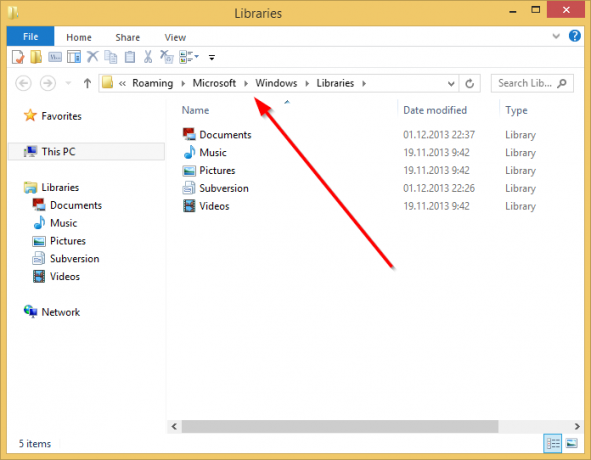 Rozszerzenie tych plików to .library-ms. Zwróć uwagę, jak system Windows ukrywa rozszerzenia tych plików, nawet jeśli zdecydujesz się wyświetlać rozszerzenia plików. Dzieje się tak z powodu wartości „NeverShowExt” dla plików .library-ms w rejestrze, ponieważ ja wyjaśniono w artykule na temat dodawania lub ukrywania rozszerzeń plików.
Rozszerzenie tych plików to .library-ms. Zwróć uwagę, jak system Windows ukrywa rozszerzenia tych plików, nawet jeśli zdecydujesz się wyświetlać rozszerzenia plików. Dzieje się tak z powodu wartości „NeverShowExt” dla plików .library-ms w rejestrze, ponieważ ja wyjaśniono w artykule na temat dodawania lub ukrywania rozszerzeń plików.
Kliknij prawym przyciskiem myszy bibliotekę i wybierz Otwórz za pomocą... pozycja menu kontekstowego:

W następnym oknie kliknij „Więcej opcji” i wybierz z listy Notatnik.

Aplikacja Notatnik zostanie uruchomiona. Znajdź wiersz zawierający następujący tekst. Możesz użyć polecenia Znajdź z menu Edycja Notatnika, aby zlokalizować ten wiersz:
imageres.dll,-1002
Liczba po pliku imageres.dll może się różnić w zależności od biblioteki otwartej w Notatniku. Zastąp tekst między
 Zapisz plik, a otrzymasz nową ikonę dla właśnie edytowanej biblioteki!
Zapisz plik, a otrzymasz nową ikonę dla właśnie edytowanej biblioteki!
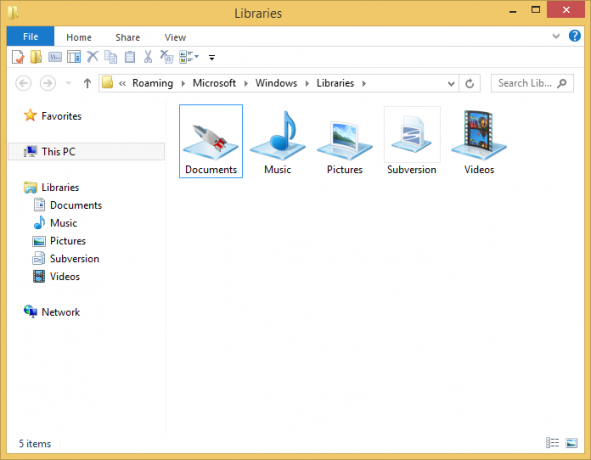
Jak widać, druga metoda wymaga więcej pracy, więc osobiście wolę używać mojego Bibliotekarz aplikacja do zmiany ikon bibliotek.
Jeśli masz jakieś pytania lub sugestie, zapraszamy do komentowania.


